Как использовать VPN на iPhone или iPad
Даже если вы почти ничего не знаете о VPN, использовать их на своем iPhone и iPad совершенно просто.
Хотя вы, возможно, заметили меню VPN в настройках, нет необходимости заходить и настраивать параметры: современные приложения VPN сделают все это за вас.
Очевидно, нам не нужно рассказывать вам, как установить приложение на ваш iPhone или iPad, но мы поделимся некоторыми деталями, которые сделают ваш первый опыт использования VPN совершенно простым.
Что такое VPN и что он делает на iPhone или iPad?
Прежде чем мы начнем, вот краткий обзор того, почему вам вообще стоит использовать VPN на своем iPad или iPhone.
Разблокировка
Для большинства людей VPN — это простой способ обойти региональные блокировки, которые мешают им смотреть шоу, которые они хотят видеть, или использовать веб-сайты, к которым они хотят получить доступ. Например, некоторые видео на YouTube можно смотреть только в определенных странах, и, как всем хорошо известно, шоу и фильмы, доступные на Netflix, меняются в зависимости от того, в какой стране вы находитесь.
С помощью VPN вы можете смотреть библиотеку Netflix в США из Великобритании и смотреть BBC iPlayer за пределами Великобритании.
Как это ни удивительно, даже на Западе некоторые веб-сайты блокируются из-за правил в отношении данных. Например, некоторые розничные продавцы в США блокируют доступ для посетителей из Европы из-за правил GDPR, в то время как такие сервисы, как BBC iPlayer, блокируются для зрителей за пределами Великобритании. VPN позволяет обойти это и просматривать сайты так, как если бы вы находились в стране, где это происходит. сервис существует.
Конфиденциальность
VPN шифрует соединение между вашим iPhone или iPad и Интернетом. Это обеспечивает вам конфиденциальность, поскольку не позволяет вашему интернет-провайдеру (и кому-либо еще) видеть, какие веб-сайты вы посещаете, а также помогает сделать вас анонимными для веб-сайтов, чтобы они не могли вас отслеживать (конечно, если вы не войдете на них).
В этом отношении есть некоторое сходство с iCloud Private Relay от Apple, которая появилась вместе с iOS 15 (и macOS Monterey) в конце 2021 года. iCloud Private Relay — это функция для всех платных подписчиков iCloud (iCloud+). iCloud Private Relay похож на VPN в том смысле, что он шифрует ваш просмотр веб-страниц и скрывает ваше местоположение, IP-адрес и то, что вы просматриваете. Это шифрование происходит только тогда, когда вы используете Safari, поэтому, если вы используете другой браузер, у вас не будет такой же защиты. И конечно же, обойти никакие ограничения в зависимости от вашего местоположения тоже не позволит.
Мы объясняем, чем iCloud Private Relay отличается от VPN, здесь: Часто задаваемые вопросы по iCloud+ Private Relay: все, что вам нужно знать. Для получения дополнительной информации о законности и безопасности использования VPN прочитайте: Безопасен ли VPN для iPhone?
Безопасность
Общественный Wi-Fi обычно позволяет подключиться без ввода пароля, и это может быть немного рискованно, поскольку соединение не зашифровано. Но VPN обеспечивает шифрование, поэтому вы можете безопасно пользоваться Интернетом в аэропортах, кафе, отелях и других местах. Все авторитетные веб-сайты и веб-сервисы обеспечивают собственное шифрование (и, конечно же, банки и банковские приложения), но использование VPN устраняет любой риск раскрытия конфиденциальной информации.
Если вы хотите получить удаленный доступ к своей домашней или рабочей сети, вы можете настроить собственную VPN. Читайте: Как настроить службу VPN на сервере macOS. У нас также есть статья о том, как получить удаленный доступ к вашему Mac.
Еще больше информации о том, следует ли вам использовать VPN на своем Mac, iPhone или iPad, вы найдете в отдельной статье.
Как получить VPN на iPhone
Предполагая, что iCloud + Private Relay от Apple не предлагает того, что вам нужно, вам нужно будет зарегистрироваться в службе VPN, загрузить и установить их приложение и настроить его на своем iPhone.
Чтобы помочь с первой частью, мы рекомендуем несколько VPN здесь: Лучшие VPN для iPhone. У нас также есть обзор лучших VPN для Mac и лучших VPN для iPad (поскольку вы можете использовать VPN на нескольких устройствах). Наши лучшие рекомендации по сервисам, которые работают на ваших устройствах Apple, включают Surfshark, NordVPN и ExpressVPN.
У некоторых VPN есть выгодная сделка на первые один или два года, но обратите внимание, когда срок действия этой сделки истечет, потому что в последующие годы вы можете столкнуться с высокими ценами на подписку. Установите напоминание, а когда это предложение истечет, найдите другое: вот лучшие предложения VPN прямо сейчас.
После того, как вы выбрали своего провайдера VPN, вам нужно будет установить приложение на свой iPhone (и другие устройства) и настроить его. Ниже мы рассмотрим, как это сделать с помощью NordVPN, но шаги будут одинаковыми независимо от сервиса.
Как использовать VPN на вашем iPhone или iPad
Теперь вы знаете, для чего нужен VPN (если вы еще этого не сделали), вот что вам нужно сделать, чтобы установить его на свой iPhone или iPad, и как использовать его, чтобы замаскировать свое местоположение, скрыть свои привычки просмотра и защитить свою конфиденциальность и конфиденциальность. безопасность.
Зарегистрируйтесь на VPN и создайте свою учетную запись
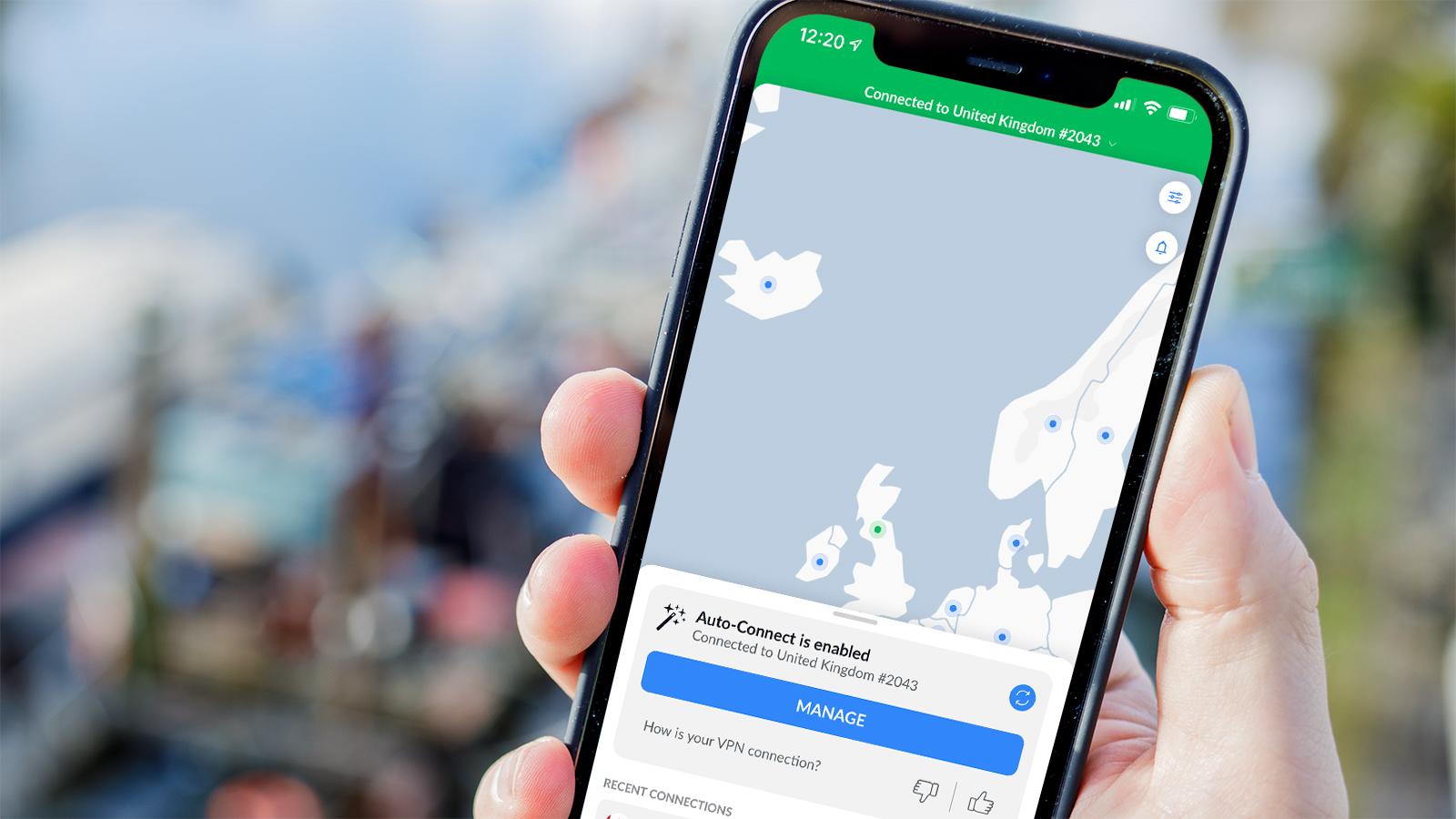
Литейный завод
Подписавшись на услугу VPN, вы можете использовать ее на нескольких устройствах одновременно. Приложения обычно доступны для Windows, macOS, iOS, iPad, Android и даже для потоковых устройств, включая Apple TV.
Здесь мы используем НордВПН в качестве примера, но, хотя могут быть небольшие различия в расположении параметров и настроек, описанные здесь шаги применимы к большинству VPN-приложений, а не только к Nord.
Первый шаг — зарегистрироваться и создать учетную запись на сайте провайдера VPN. На момент написания NordVPN предлагал Скидка 70 % на подписку на два года плюс 3 месяца..
Вам нужно будет создать учетную запись, поэтому обязательно запишите свой логин и пароль, поскольку они понадобятся вам позже.
Загрузите приложение
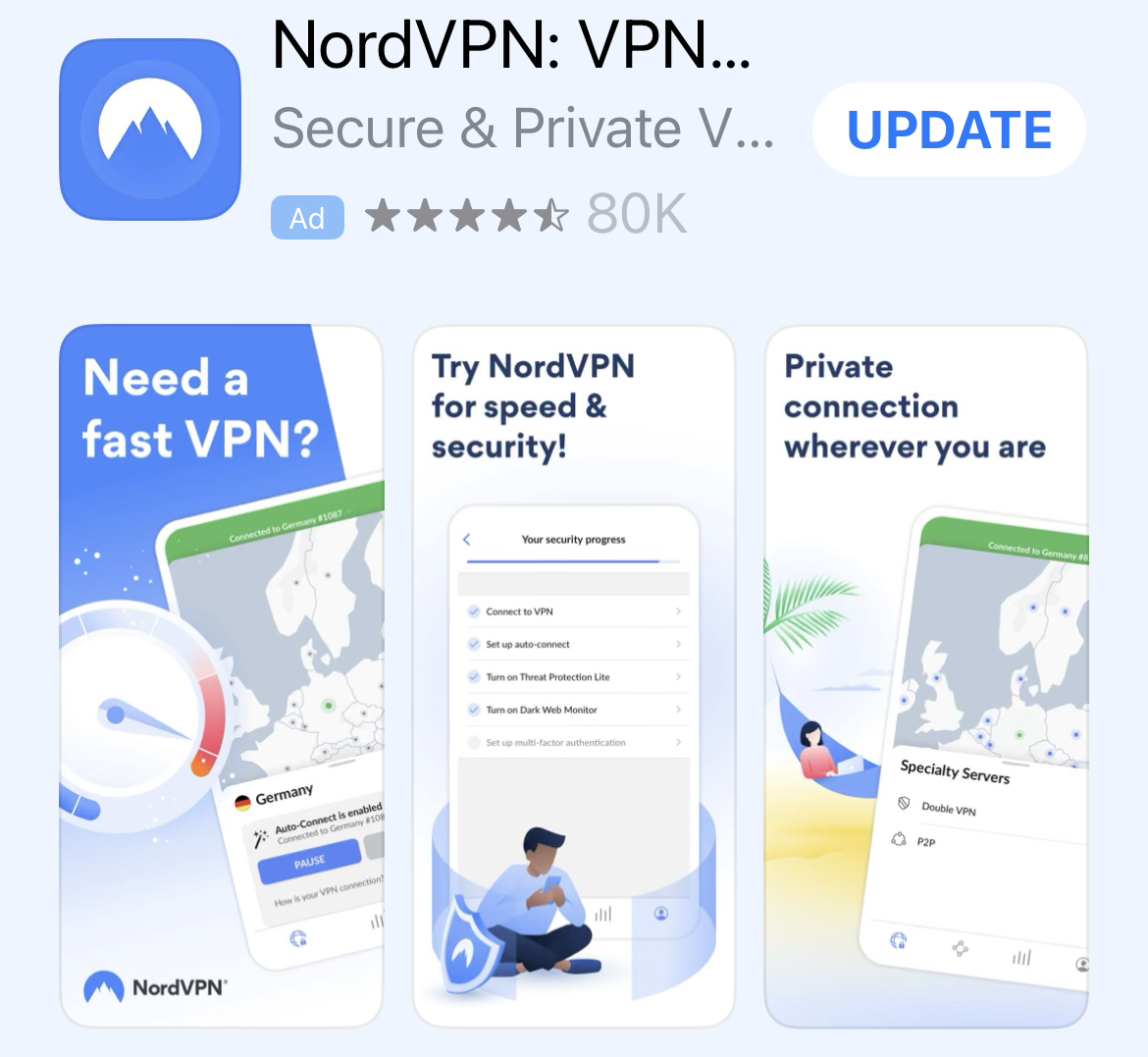
Литейный завод
Откройте приложение и войдите в систему
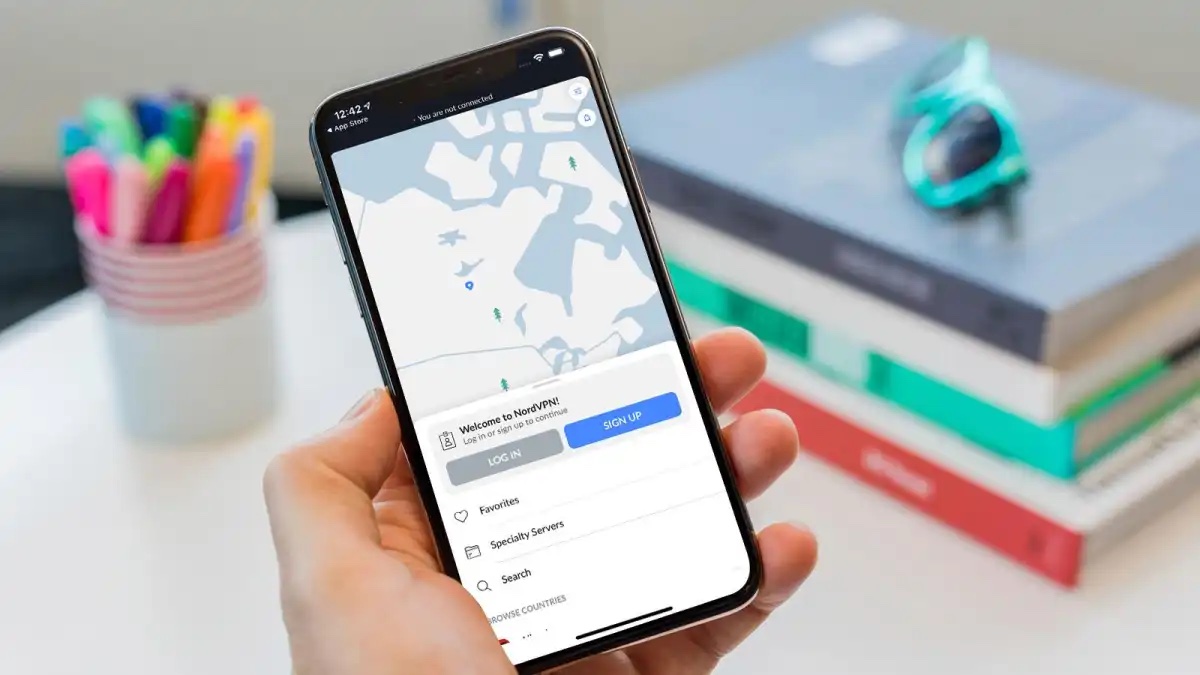
Литейный завод
Откройте приложение и войдите в систему.
Вам нужно будет ввести свои данные для входа и пароль, как указано ранее.
Если вас спросят, хотите ли вы разрешить уведомления, вы можете выбрать свои предпочтения: они не являются обязательными.
Подключитесь к VPN-серверу
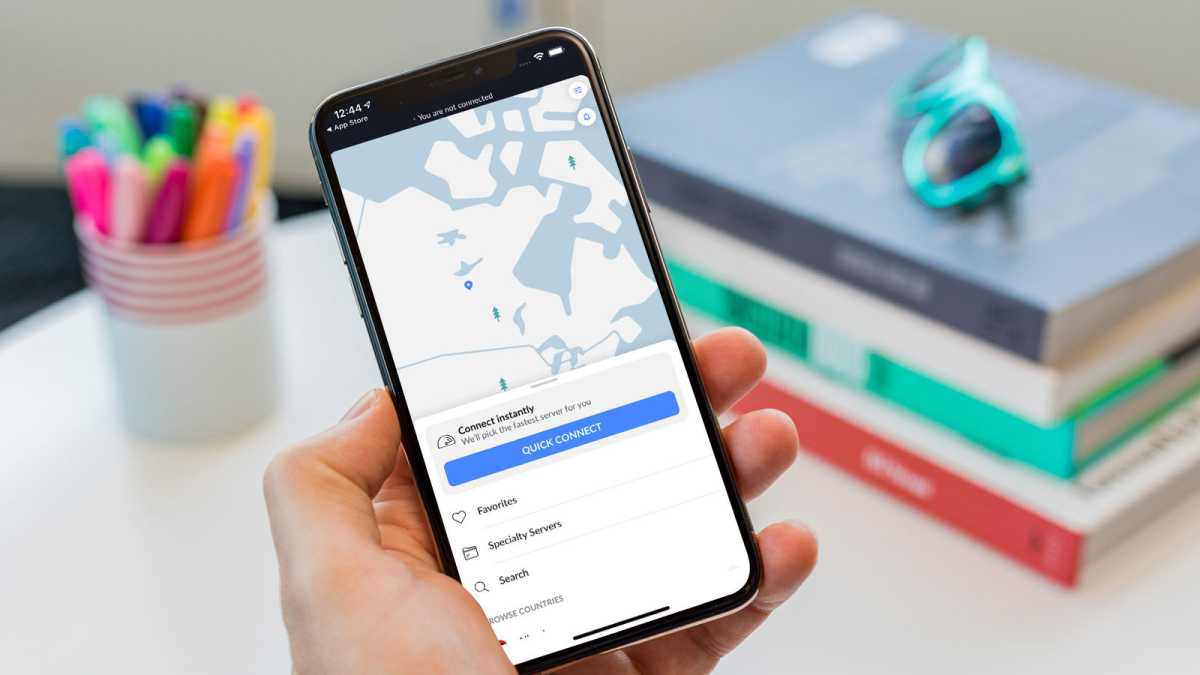
Литейный завод
Подключиться к серверу в другой стране очень просто.
В приложении Nord вы можете пролистать карту мира, просмотреть список стран или нажать кнопку быстрого подключения.
Вас попросят дать разрешение. Нажмите, чтобы одобрить.
Вы увидите сообщение о том, что NordVPN хочет добавить конфигурации VPN. Это часть автоматической настройки, поэтому нажмите «Разрешить».
Вас также могут попросить ввести пароль, или для предоставления этого разрешения будет использоваться Touch ID или Face ID. Этот процесс позволяет NordVPN настроить профиль VPN, который вы сможете увидеть, если позже перейдете в «Настройки» > «Основные» > «VPN».
Приложение должно подключить вас к выбранному вами серверу (или по умолчанию к серверу в вашей стране).
Пока соединение активно, весь интернет-трафик с вашего iPhone будет шифроваться и маршрутизироваться через этот сервер.
Теперь вы можете переключиться на другие приложения, и все должно работать как обычно. Обратите внимание, что некоторые банковские приложения могут не работать, поскольку они сами обеспечивают шифрование.
Подделывайте свое местоположение с помощью VPN
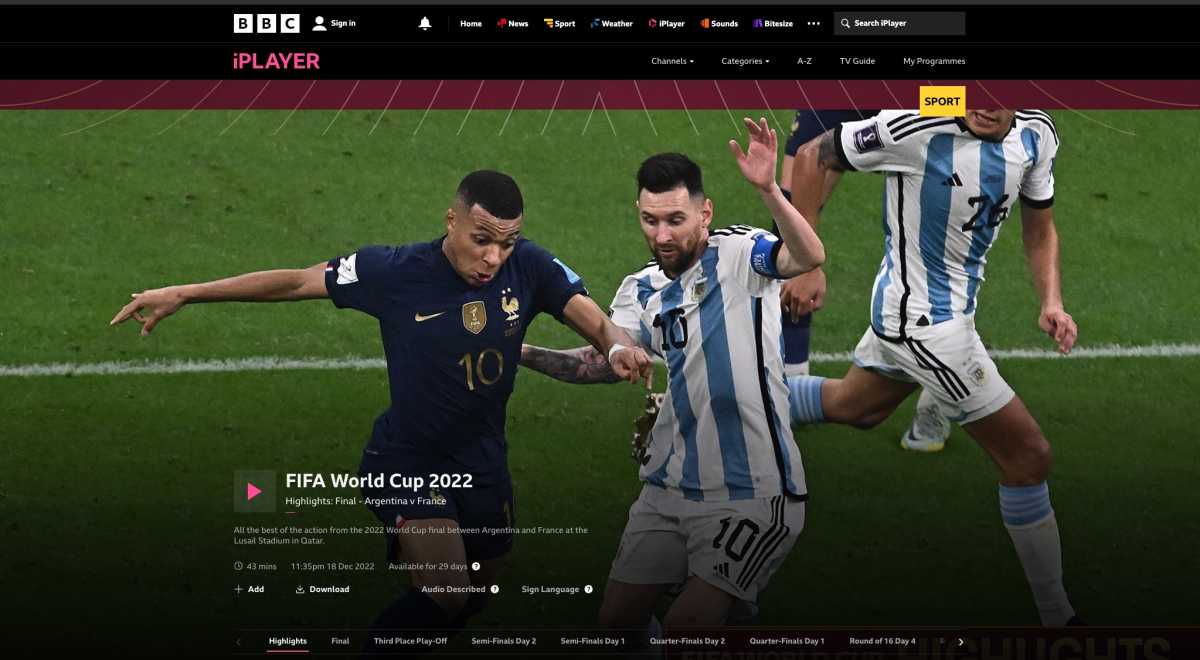
Литейный завод
Итак, вы хотите притвориться, что просматриваете сайт из другой страны, чтобы вы могли смотреть видео или просматривать веб-сайты, которые обычно для вас заблокированы? Это просто случай подключения к серверу в стране, где доступен этот сервис, сайт или конкретное видео.
Имейте в виду, что не все провайдеры VPN разблокируют все видеосервисы, поэтому проверьте, есть ли конкретная услуга, которую вы хотите разблокировать. Практически все разблокируют Netflix, Amazon Prime и другие популярные, но все равно стоит проверить перед регистрацией.
Также знайте, что вам все еще нужна учетная запись и, как правило, активная подписка на услугу, которую вы пытаетесь смотреть. VPN не делает Netflix или Disney+ бесплатными: вам нужно быть подписчиком в этой стране, а также в своей собственной.
Использование VPN для просмотра заблокированных видео, вероятно, также приведет к нарушению условий некоторых из этих сервисов. Мы еще не слышали о каких-либо платящих клиентах, чьи учетные записи потокового видео были приостановлены или даже остановлены, но это не значит, что этого не может произойти. Подробнее читайте здесь: Безопасно ли использовать VPN на iPhone.
Как подделать свое местоположение с помощью VPN
- В своем VPN-приложении найдите список стран (или серверов).
- С NordVPN вы можете просто листать карту, пока не увидите страну, в которой вы «временно находитесь», и нажать на одну из меток.

- Вы увидите диалоговое окно с названием выбранной страны, значком включения/выключения и возможностью выбора сервера. Просто нажмите кнопку включения/выключения, чтобы подключиться к этому серверу.
- Подождите, пока он подключится, это займет всего несколько секунд.
- Теперь, когда вы просматриваете Интернет с помощью Safari или другого приложения, сайты и службы будут вести себя так, как если бы вы находились в этой стране. Таким образом, цены будут указаны в местной валюте, и вы сможете получить доступ к сайтам и видео, которые ранее были заблокированы.
- Когда соединение активно, вы увидите значок VPN в правом верхнем углу экрана iPhone.

Как отключить VPN на iPhone или iPad
Если вы хотите прекратить использование VPN, отключение — это простой процесс:
- Откройте приложение NordVPN (или любой другой сервис, который вы используете).
- Нажмите «Отключить».
- Появится сообщение о том, что вы не подключены, и значок iOS VPN исчезнет.
Вы также можете отключиться от VPN следующим образом:
- Откройте «Настройки» > «Основные».
- Прокрутите вниз до VPN.
- Нажмите тумблер рядом со статусом, чтобы отключиться.

- При желании коснитесь значка (i) рядом с конфигурацией VPN, затем коснитесь переключателя рядом с надписью «Подключение по требованию», чтобы остановить подключение VPN в будущем.


